
Certaines personnes ont besoin d'établir une connexion VPNpour effectuer certaines tâches ou pour accéder aux données d'un réseau distant (par exemple, leur réseau de bureau). Dans un tel cas, la plage IP des deux réseaux (comme celle de votre FAI à domicile et de votre réseau de bureau) peut être différente. Par exemple, le serveur DHCP de votre connexion ADSL peut avoir attribué à votre système l'IP suivante: 10.10.110.12, tandis que votre ordinateur réseau de bureau (auquel vous souhaitez vous connecter via un VPN), peut avoir une IP telle que 10.10.50.50 .9. Supposons que 1.1.1.1 est votre passerelle VPN et 1.1.1.2 est votre adresse IP de connexion VPN.
Dans ce scénario, si vous spécifiez «utiliser par défautroute »(dans la fenêtre des paramètres de connexion VPN), la connexion Internet sera alors accessible via le VPN, c'est-à-dire le réseau d'entreprise de votre entreprise. Si vous désactivez l'option «utiliser comme itinéraire par défaut», vous ne pourrez pas accéder à l'ordinateur de votre bureau. Un remède à ce problème est NetCatcher. En utilisant cette application, vous pouvez ajouter des itinérairesautomatiquement lorsque la connexion VPN est établie, ce qui vous permettra d'accéder à l'ordinateur distant tout en conservant l'accès Internet de votre FAI domestique.
Désactivez simplement l'option «utiliser comme route par défaut» dans les paramètres de la connexion VPN, choisissez le nom de votre connexion VPN dans une fenêtre dans NetCatcher et écrivez des commandes, telles que:
route add 10.10.110.12 mask 255.255.255.255 1.1.1.1 route add 10.50.50.9 mask 255.255.255.255 1.1.1.1
Par exemple, vous pouvez accéder à l'option On Up(disponible dans NetCatcher) et tapez ces commandes afin que les routes soient ajoutées automatiquement lorsque la connexion VPN est établie, Internet fonctionnera toujours via votre FAI domestique, mais vous aurez accès au réseau d'entreprise de votre entreprise.
Cela fonctionne avec Windows XP, Windows Vista et Windows 7.
Télécharger NetCatcher










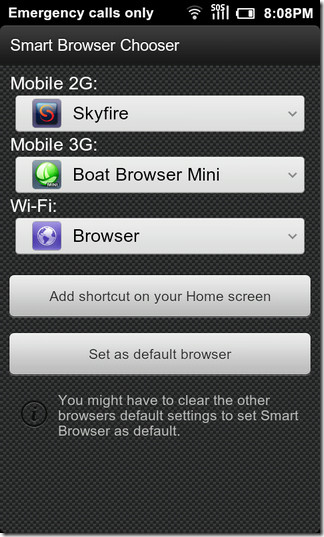

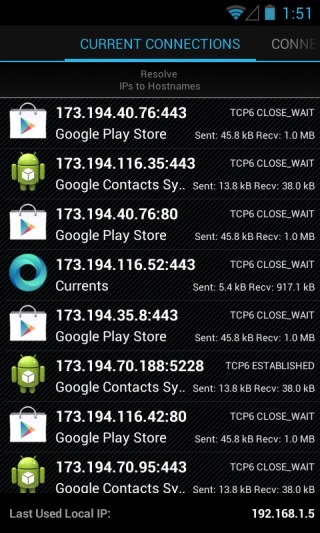
commentaires